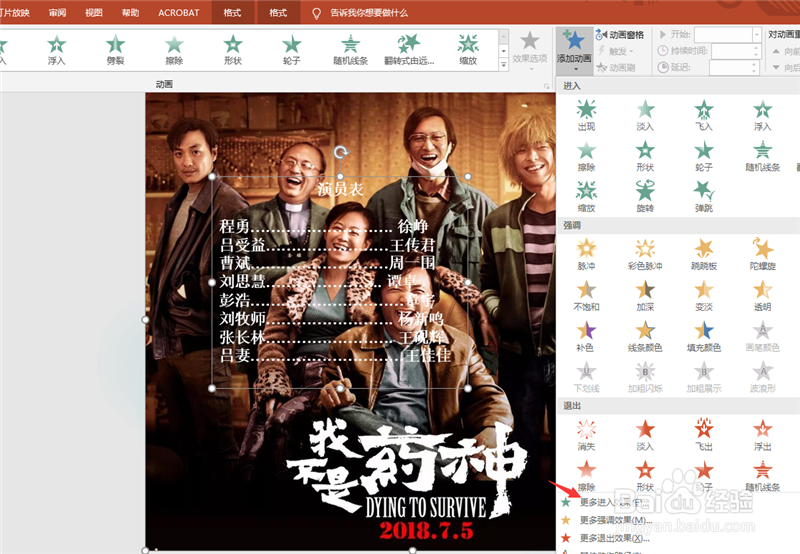1、 首先选择合适的高清的图片或者叫海报吧,能体现电影特点的,比如最近很火的药神吧。下载完毕保存待用。


2、 然后新建PPT,新建幻灯片,可以选择插入图片,如图,插入选好的图片即可。

3、 也可以简单的复制图片,然后粘贴到幻灯片里,如图所示。CTRL+C,快捷键即可,ctrl+v。

4、 然后在插入里找到,文本框,插入横排文字框。

5、 然后提前编辑好演职员表,如图,编辑文字大小什么的,然后粘贴到文本框里,调整好格式

6、 记住,划重点,只选中文本框,然后再工具栏里“动画”里,添加动画。


7、 选择更多进入效果,然后选择“字幕式”,可以预览效果,然后就OK了,保存待用了。